单元格字体间距怎么设置 Excel单元格字间距设置方法
更新时间:2024-05-28 10:01:59作者:xtliu
在Excel中,我们经常需要调整单元格的字体间距来使文本更加美观和易读,设置单元格字间距可以让文本在单元格中更加紧凑或者更加分散,从而更好地适应我们的需求。在Excel中设置单元格字间距非常简单,只需要点击单元格,然后在字体设置中找到字间距选项,即可根据需要进行调整。通过合理设置单元格字间距,我们可以让文本在表格中更加清晰地呈现,提高数据展示的效果。
具体步骤:
1.打开excel文件,如下图所示

2.点击“开始”功能
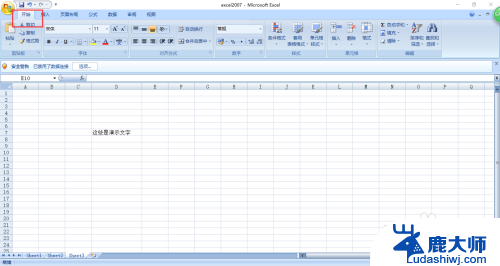
3.选择“对齐方式”功能,点击右下角的功能键。如下图所示
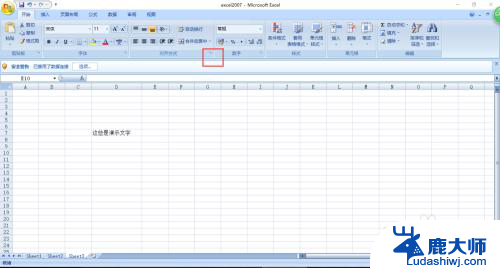
4.在弹出的对话框中,选择“对齐”功能
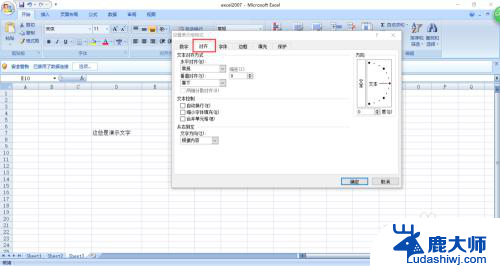
5.找到“水平对齐”功能
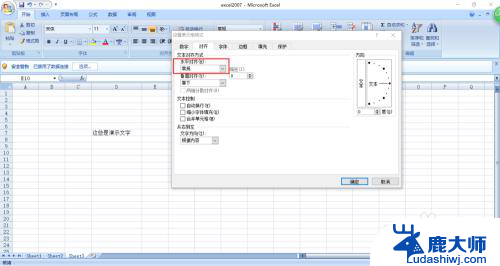
6.选择“分散对齐”选择“确定”
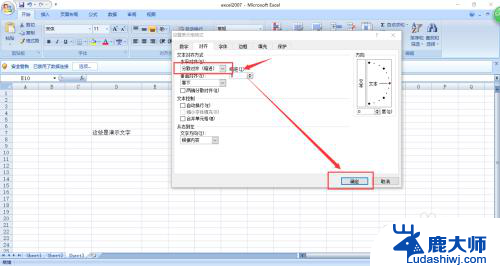
7.调节单元格宽度即可,如下图所示
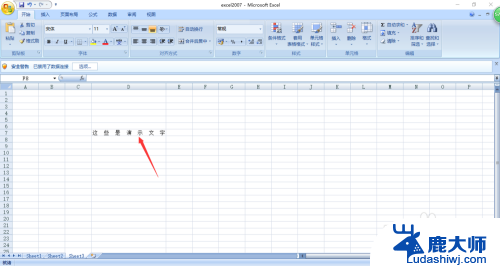
以上就是如何设置单元格字体间距的全部内容,如果你也碰到了同样的情况,可以参照小编的方法来处理,希望这对大家有所帮助。
- 上一篇: 键盘连接蓝牙 罗技无线键盘连接电脑教程
- 下一篇: 台式电脑需要光驱吗 电脑怎么放DVD光盘
单元格字体间距怎么设置 Excel单元格字间距设置方法相关教程
- wps怎样整体缩小或加大横向单元格的间距 wps表格怎样整体缩小或加大横向单元格的间距
- wps单元格文字居中怎么设置 wps单元格文字居中设置方法
- wps设置单元格字体方向为垂直方向 如何将wps表格单元格字体方向设置为垂直方向
- wps怎么减少单元格中的行间距 如何减小wps表格中单元格的行间距
- 怎样设置word文字间隔 word文档行间距字间距设置方法
- wps如何在单元格设置公式 wps如何在单元格设置公式教程
- excel表格自动显示颜色 EXCEL条件格式化自动设置单元格颜色
- word单元格颜色怎么设置 Word表格如何调整单元格颜色
- wps在一个单元格里写几行字 在一个单元格里能写几行字的wps设置
- wps文字间距如何调整 wps文字间距调整方法
- 笔记本电脑怎样设置密码开机密码 如何在电脑上设置开机密码
- 笔记本键盘不能输入任何东西 笔记本键盘无法输入字
- 苹果手机如何共享网络给电脑 苹果手机网络分享到台式机的教程
- 钉钉截图快捷键设置 电脑钉钉截图快捷键设置方法
- wifi有网但是电脑连不上网 电脑连接WIFI无法浏览网页怎么解决
- 适配器电脑怎么连 蓝牙适配器连接电脑步骤
电脑教程推荐